EP-807 廃インク吸収パッドの交換とリセットをDIYで
※この作業はお客様のプリンタではなく私物のプリンタを自己責任でDIYした記事ですのでご依頼をされても作業はできませんのでご了承下さい。
普段使用しているEPOSNプリンタのEP-807ABから「廃インク吸収パッドの吸収量が限界に達しました。EPSONの修理窓口に交換をご依頼ください。」と表示されました。
長く使用しているので買い替えも検討していましたが交換用の予備インクもストックがありましたので自己責任でDIYする事にしました。
まずは廃インク吸収BOXを取り外して吸収パッドの交換からしていきます。

①インクの交換をする時のようにスキャナーユニットを開けてください。

②画像のようにネジを2本外します。

③画像のようにカバーを外します。

④画像のようにネジを外します。

⑤少し見つけにくいのですが画像のように底に黒いネジがあるので外します。

⑥画像のようにカバーを外します。

⑦画像のようにネジを2本外します。

⑧画像のようにカバーを外します。

⑨画像のようにネジを外します。

⑩画像のようにプリンタ底面のネジを外します。

⑪プリンタ前面の下を少し引っ張って廃インク吸収BOXを下に外します。

⑫廃インク吸収BOXを取り外して下さい。

⑬廃インク吸収BOXのサイズを図って下さい。後ほどコットンパフの代用で吸収パッドを作成する為です。

⑭100均で購入した長さがちょうどいい95mmくらいのコットンパフで作成した自作吸収パッドです。ハサミなどで形を整えます。

⑮廃インク吸収BOXに自作吸収パッドを入れます。

⑯あとは⑬~①の同じ要領で廃インク吸収BOXを装着して、すべてのネジも取り付けて元の状態にして下さい。
⑰ここからはパソコンとプリンタをUSBケーブルで接続してEPSONが提供している「廃インク吸収パッド警告リセットツール」を申し込みます。
プリンタの型番を選択して「廃インク吸収パッドリセットツールのご利用申し込み」から必要事項を入力してダウンロードするのですが、製造番号のが必要になりますのでプリンタの後面などに記載があります。※あくまでも一時的に印刷ができるツールでずっと使用できるわけではないようですのでご注意下さい。私の場合は1週間くらい使用できました。
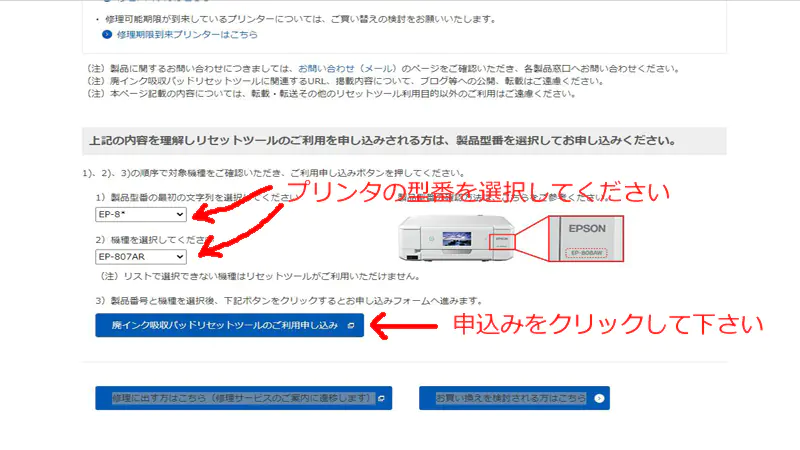
⑱Cがダウンロードできましたら通常のようにインストールをして下さい。
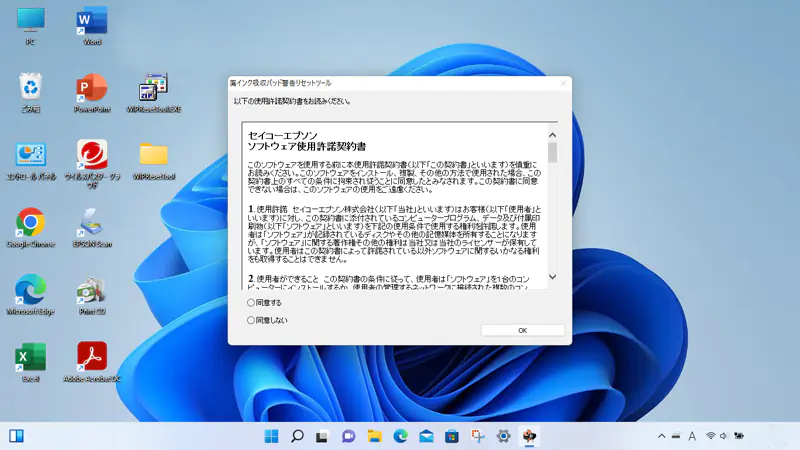
⑲作業を進めていくと「My EPSON」の登録を促されますのでそのまま登録して頂くと「廃インク吸収パッド警告リセットツール」が使えるようになります。
長くなるので細かい説明は割愛させて頂きます。
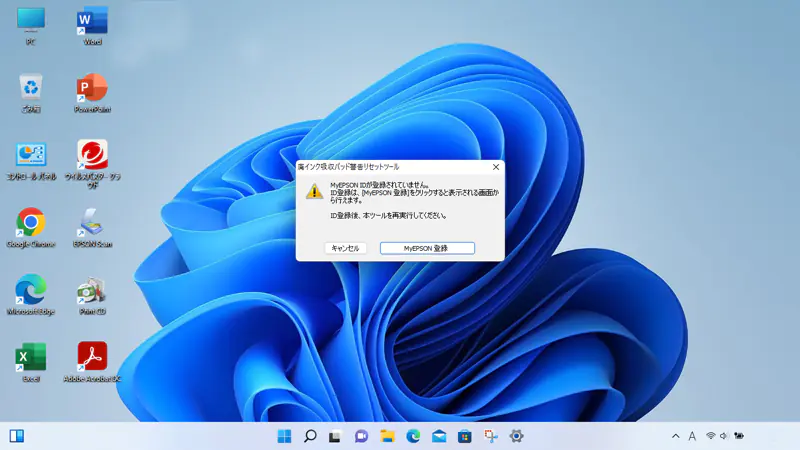
⑳そのまま進めていくと「廃インク吸収パッド警告」がリセットされて通常のトップ画面が表示されました。

以上で正常に印刷できるようになりました。
EPSONの「廃インク吸収パッド警告リセットツール」は一時的の解除で1回しかリセットできませんので、通常のリセットツールはAMAZONで販売しているようです。
※この作業はお客様のプリンタではなく私物のプリンタを自己責任でDIYした記事ですのでご依頼をされても作業はできませんのでご了承下さい。
